caxa实训报告
组合图的构建过程:
打开CAXA制造工程师20xx,在“特征树”内选择“零件特征”在平面XY上创建草图,点击“圆”的指令,一坐标原点为中心,画一个R38的圆,再点击“直线”横画圆的截腰线,用“裁剪”将上半部分圆剪掉。点击“曲面加厚増料”“类型:固定深度;深度:11;拉伸对象:草图0;拉伸为:实体特征”最后按确定,出现底板。
点击“平面XY”鼠标右键,创建草图,F5,在图形上画出R38的圆,与实体相重合,“直线”画出圆的截腰线,再在圆的两边画出两条切线,点击“相关线”“单根曲线;等距;距离:11”分别向左右画出相关线,用“剪切”裁剪出像三角形的图,点击“拉伸除料”“类型:固定深度;深度:5;拉伸对象:草图1;拉伸为:实体特征”点击“确定”。
点击“平面XY”鼠标右键,创建草图,F5,在图形上画出R38的圆,与实体相重合,“直线”画出圆的截腰线,再在圆的两边画出两条切线,点击“相关线”“单根曲线;等距;距离:19”分别向左右画出相关线,用“剪切”裁剪出像三角形的图,点击“拉伸除料”“类型:固定深度;深度:6;拉伸对象:草图2;拉伸为:实体特征”点击“确定”。
最后形成上图。
点击实体的半圆的部分,创建草图,F5,点击“直线”在图形最上端画一条直线,点击“相关线”“单根曲线—等距—距离(24)”,再在原点向相关线画一条相垂直的线,在交点处画出一个R19的圆,再在R19圆的两边画出两条相切线,最后剪切出图中拱桥型,点击“拉伸増料”“类型:固定深度;深度:20;拉伸对象:草图4;拉伸为:实体特征”选上“反向拉伸”按“确定”。
再用鼠标左键点击拱桥型的图面,创建草图,在其中点画出一个R12的圆,点击“拉伸除料”“类型—贯穿;拉伸对象—草图5;拉伸为—实体特征”点击“确定”最后生成上图。
在拱桥型的上表面建立一个基准面,点击“构建基准面”“构建方法,点击第一个(等距平面确定基准平面);距离:43;构造条件:拾取平面;鼠标点击底平面”点击“确定”出现基准面。
在基准面上创建草图,用“直线”在基准面上确定R6.5圆的中心,最后画出R6.5的圆,点击“拉伸除料”“类型:拉倒面”选择R12圆的内表面,“拉伸对象:草图6;曲面准备好;拉伸为:实体特征”点击“确定”,最后组合体形成,见上图。
第二篇:caxa实训报告
三 实训内容

图形的操作:
打开桌面的CAXA工程师的图标,在工具栏的右边点击“正多边形”选择“中心——边数——5——内接”点住坐标中心,向外拉出鼠标输入数值“50”。按ESC键解除当前指令,再在右边点击“直线”命令“两点线——连续——非正交”连接正五边形的顶点成五角星形,按右键结束。鼠标左键点击正五边形的一条边,按住CTRL键用鼠标依次点击正五边形的各条边,最后按DELETE键,删除正五边形。按下“裁剪”键,将五角星里多余的线剪切掉。
按F9键切换到OYZ平面,选“直线”命令,点击坐标原点指向Z轴,输入数值15,按回车键,右键解除。
“直线”命令“两点线——连续——非正交”Z轴的直线与五角星的各点连接。点击下方的“指纹面”“曲线——曲线”,点击五角星一个角的一条线,再点击这个角的另一条线(注:点击两条线要在同一侧点击),这样就形成了一个角的两个面。
F9键切换到OXY平面,点击“圆形阵列”“圆形——均布——份数‘5’”,下面命令栏出现“拾取元素”用框选把五角星所有的边都选上,再拾取中心O点,按鼠标右键,五角星形成一半。
点击“镜像”“拷贝”拾取五角星的内角,不在同一直线上的三个点,按右键,立体五角星形成。
再点击菜单栏里的“应用——特征生成——増料——曲面加厚”立体的五角星就做出来了。再点击“删除”命令栏中出现“拾取元素”,用框选选取五角星,按鼠标右键,出现上图的形状。
空间线架:
1.五角星:
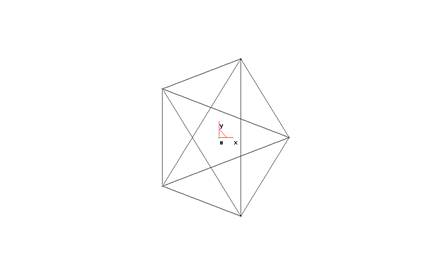
加工方法;先建草图,画正5边形,依次连接5个点形成五角星
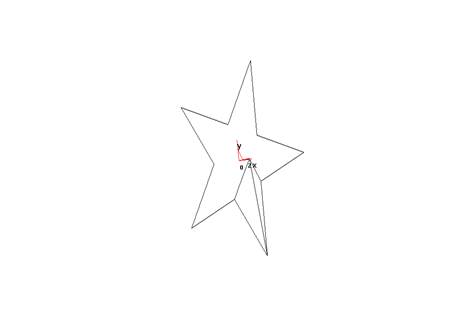
把多余的线裁掉,在XOZ平面内画一条竖直的直线段,线段
顶点依次和五角星顶点连接,如上图所示.
-
caxa实训报告
CAXA实训实习系部:实训课程:CAXA实训学习专业班级:数控0903班姓名:学号:实训老师:实训时间:目录一实训目的------…
-
caxa实训报告
《CAD/CAM实训》实习报告学号:姓名:班级:指导教师:日期:2016年10月16日一、三维线架造型及特征造型练习分别用三维线架…
-
Fanuc实训报告
数控机床实训报告班级120xx11姓名刘伟琦学号1120xx1131FanucCaxa设计图样Fanuc数控加工程序ON10G90…
-
caxa实训报告
CAXA实训报告实习系部:机电机工程机系实训课程:CAXA实训学习专业:数控技术班级:数控0903班姓名:XXX学号:XXX实训老…
-
CADCAM综合实验报告catia操作
CADCAM技术综合实验报告一CADCAM技术试验综合报告一试验目的1熟悉CAXA制造工程师软件2学会用CAXA软件进行实体造型和…